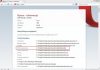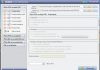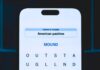Планшет є малогабаритним мобільним комп’ютером, що з’явився на ринку завдяки компанії Apple у 2010 році. Відмінною особливістю планшета від стаціонарного комп’ютера чи ноутбука є відсутність клавіатури та мишки. Для управління роботою планшета достатньо доторкнутися подушечкою пальця до його екрану (на сленгу тапнути) у потрібній точці, а для перегортання сторінок достатньо провести пальцем по екрану в потрібному напрямку. Також хочемо порекомендувати замовити ремонт планшету на сайті сервисный центр ИТСА , тут тільки найкащі спеціалісти .
Завдяки малим розмірам, вазі та простоті управління планшети миттєво завоювали весь світ і сьогодні у будь-якому куточку планети у найнесподіванішому місці можна зустріти людину з планшетом у руках. Мобільність планшета відкрила не тільки нові можливості спілкування, а й спровокувала додаткові несправності планшетів, пов’язані з їх механічними поломками. Планшет можна випадково впустити, на нього іноді сідають чи наступають ногою.
Усі несправності планшетів можна розділити на два види – програмні та апаратні. Програмні відмови у роботі планшета виникають у разі порушення роботи програмного забезпечення та усуваються прошивкою або повторною інсталяцією непрацюючого додатка. Апаратні поломки (механічні та електричні) пов’язані з виходом з ладу елементів планшета, таких як мікросхеми, транзистори, резистори, конденсатори, акумулятори, кнопки, сенсорний екран або матриця.
У цій статті на прикладі ремонту планшета Acer A500 розглянуто спосіб ремонту планшета з механічним пошкодженням кнопки включення, розташованої на корпусі. Через поломку кнопки планшет неможливо було вмикати та вимикати.
Якщо не вмикається планшет, що робити?
Якщо раптом стабільно працюючий до цього моменту планшет при черговому включенні натисканням на кнопку включення (Power) не вмикається, багато хто впадає у відчай. Адже так хотілося поспілкуватися з друзями чи поблукати просторами Інтернету. Перше, що необхідно, це заспокоїтись та проаналізувати ситуацію, щоб визначити можливу причину відмови планшета.
Причини, через які планшет може не включатися
Планшет може не включатися з однієї з таких причин:
- Розрядився акумулятор.
- Поломка адаптера живлення.
- Некоректна робота програмного забезпечення.
- Вихід з ладу кнопки увімкнення Power, акумулятора та інших компонентів.
У переліку несправності перераховані у порядку частоти їх виникнення. Розглянемо, як можна визначити причину несправності планшета та способи його ремонту.
Розрядився акумулятор планшета
Якщо планшет багато часу працював, і його не вимкнули кнопкою вимкнення, то цілком можливо наступного разу його включити не вдасться. Хоча планшет через встановлений час автоматично переходить у режим сну, але все одно продовжує споживати незначну кількість електроенергії. Якщо акумулятор під час перерви в роботі планшета повністю розрядиться, планшет автоматично вимкнеться і увімкнути його за допомогою кнопки включення буде неможливо.
Для пожвавлення планшета необхідно підключити до нього адаптер живлення і натиснувши кнопку увімкнення, утримувати її в натиснутому положенні більше трьох секунд. Планшет повинен увімкнутися та завантажитися програмне забезпечення.
Кнопка ввімкнення може не реагувати, якщо планшет тривалий час знаходився на вулиці при негативній температурі повітря. Це пов’язано з тим, що за негативної температури будь-який акумулятор втрачає здатність повноцінно віддавати електроенергію.
Не можна відразу включати планшет після сильного охолодження. Необхідно після внесення планшета з морозної вулиці в тепле приміщення почекати не менше півгодини, доки планшет не прогріється і не випарується конденсат, що випав на його поверхні. Попадання вологи на електронні компоненти може призвести до виходу електроніки з ладу.
Ще планшет може не вмикатися без підключення адаптера живлення, якщо акумулятор вийшов з ладу. Акумулятор може відмовити передчасно через низьку його якість, перебування в стані глибокого розряду тривалий час або в результаті вироблення ресурсу. Якісні акумулятори служать від 3 до 5 років, при цьому тривалість роботи планшета в автономному режимі через старіння акумулятора поступово зменшується.
У планшетах встановлюють літій-іонні акумулятори, які погано переносять глибокий тривалий розряд. Такий стан акумулятора дуже знижує термін його служби і навіть може повністю вивести акумулятор з ладу. Тому у разі появи на екрані планшета оповіщення про необхідність підключити зарядний пристрій, зробити це потрібно за першої нагоди. Акумулятор також необхідно повністю зарядити перед виходом з дому або перед тривалою перервою планшета.
На екранах будь-яких електронних пристроїв, що працюють від акумулятора, завжди відображається динамічний значок, що показує рівень заряду акумулятора. Значок є заштрихованою частково або повністю білим кольором батарейку, як показано на фотографії праворуч. Коли батарея все заштрихована, акумулятор заряджений повністю.
Несправності та ремонт адаптера живлення планшета
Адаптер живлення планшета є електронним блоком, що перетворює змінну напругу побутової мережі 220 В на напругу постійного струму 12-18 В. Величина напруги залежить від моделі планшета.
Адаптер також розрахований на певний струм навантаження і тому неприпустимо бездумно замість штатного використовувати адаптер живлення від інших пристроїв, навіть якщо роз’єм підключення підходить, так як можна вивести планшет з ладу.
В адаптері живлення планшета перетерся провід
Незважаючи на високу надійність адаптерів живлення планшетів та ноутбуків, навіть китайських, буває, що вони виходять з ладу. Найчастіше це відбувається через порушення правил експлуатації. Деякі користувачі під час роботи на планшеті з підключеним адаптером до електромережі через недостатню довжину дроту натягую його, як струну. Буває, провід адаптера погризуть і свійські тварини.
В результаті в місці виходу дроту з роз’єму він перетирається або деформуються контакти в гнізді планшета, і подача напруги на планшет відбувається з перебоями і згодом зовсім припиняється.
Якщо під час роботи на планшеті при підключеному адаптері живлення періодично зникає символ блискавки на значку батареї, це свідчить про те, що частково перетерся дріт або деформувалися контакти в гнізді підключення роз’єму адаптера.
Для того щоб визначити, де зникає контакт, потрібно вставити роз’єм адаптера в планшет і, притискаючи його до планшета, домогтися, щоб на значку батарейки з’явилася блискавка. Потім пом’яти провід. Якщо блискавка пропадатиме, винен провід. Якщо блискавка не зникатиме, то причина полягає в поганому контакті роз’ємного з’єднання. Необхідно провести огляд штекера. У разі, якщо зовнішніх ознак його механічного руйнування немає, значить відбулася деформація контактів у частині у відповідь, яка встановлена в планшеті. Заміна роз’єму в планшеті можлива лише у сервісній майстерні.
Адаптер живлення планшета не видає напруги
Якщо раніше при роботі планшета акумулятор стабільно заряджався, і раптово заряджання акумулятора припинилося, хоча акумулятор ще повністю не зарядився, то значить, адаптер був вставлений в знеструмлену або несправну розетку або вийшов з ладу.
На будь-якому адаптері живлення завжди є наклейка, в якій вказані всі його технічні характеристики, включаючи вихідну напругу та допустимий струм навантаження. Наприклад, на табличці адаптера зазначено, що адаптер забезпечує вихідну напругу (OUTPUT) 19 В і допускає максимальний струм навантаження 2,15 А.
Чи винен адаптер живлення в тому, що планшет не вмикається за допомогою кнопки включення, можна дізнатися вимірявши вольтметр величину напруги на вихідному роз’єм адаптера.
Для цього достатньо кінцями щупів мультиметра, включеного в режим вимірювання постійної напруги, торкнутися центрального та зовнішнього висновків роз’єму. Плюс зазвичай знаходиться на центральному виводі гнізда. Якщо величина напруги дорівнює або більше вказаної на наклейці, адаптер справний і причина несправності криється в планшеті.
Як відремонтувати адаптер живлення планшета своїми руками
Якщо діагностика показала, що планшет не включається через несправний адаптер живлення, тобто два шляхи вирішення проблеми – купити за $15 новий адаптер або відремонтувати, що відмовив своїми руками.
Для того щоб точно визначити несправний провід або електронний блок адаптера живлення, його необхідно розкрити. Зазвичай корпус адаптера і двох половинок, склеєних між собою. Для роз’єднання половинок необхідно ввести в зазор поруч із місцем виведення шнура адаптера плоске жало викрутки і поступово розсувати половинки по периметру. Іноді це зробити не дуже просто, але, як правило, завжди вдається без пошкодження зовнішньої поверхні корпусу.
Після відкриття адаптера відкриється доступ до місця припаювання проводів шнура. Для локалізації відмови потрібно продзвонити за допомогою омметра по черзі кожен із проводів шнура, торкаючись одним щупом до місця паяння дроту, а другим до відповідного виведення роз’єму. При цьому необхідно згинати та розтягувати шнур. Якщо опір проводів близький до нуля і при впливі на шнур не змінюється, він справний, і потрібно перевірити роботу електронної частини адаптера.
Увага, частина електронної плати адаптера не має гальванічної розв’язки з побутовою мережею та дотик до оголених частин деталей та друкованих провідників небезпечний.
Якщо шнур опинився у справному стані, потрібно перевірити роботу електронної частини. Для цього необхідно підключити адаптер до мережі живлення і вимірювати на контактах припаювання проводів шнура напруга вольтметром . Як розетку найкраще використовувати подовжувач типу «Пілот» з вимикачем. Вимикач «Пілот» необхідно встановити у вимкнене положення та адаптер вставити в одну з його розеток. Далі встановити мультиметр в режим вимірювання постійної напруги і торкнутися точок припаювання проводів вихідного шнура. Увімкнути “Пілот”. Напруга має бути рівною або більше, зазначеного на етикетці.
Якщо напруга відсутня, необхідно оглянути зовнішній вигляд електронних деталей, друковані провідники та електролітичні конденсатори (на фото циліндр синього кольору) на наявність здуття або слідів патьоків електроліту. Якщо такі є, їх треба замінити.
Ремонт електронної плати адаптера потребує знань та досвіду роботи з вимірювальними приладами. Якщо зовнішнім оглядом виявити елемент, що відмовив, не вдалося, але на цьому ремонт можна закінчувати і купувати новий адаптер живлення планшета.
Якщо шнур опинився в обриві в місці виходу з адаптера, його можна вкоротити, зняти з кінців ізоляцію і запаяти, дотримуючись полярності, в друковану плату. Якщо обрив знаходиться в місці входу в роз’єм, то буде потрібна повна заміна шнура, оскільки при заміні тільки роз’єму неможливо надійно закріпити в ньому дроти. Купуючи новий шнур, слід вибирати його з роз’ємом того ж типорозміру, який стояв раніше.
Залишилося укласти шнур у виїмку корпусу адаптера та зімкнути його половинки. Для склейки корпусу потрібно по всьому колу змастити стик Універсальним секундним клеєм Супер Момент, щільно притиснути половинки один до одного і залишити в такому положенні на кілька хвилин. Але перед склеюванням бажано підключити адаптер живлення до планшета та перевірити його роботу. Якщо планшет відразу ввімкнувся і почався заряджатися акумулятор, можна склеювати корпус адаптера і на цьому ремонт адаптера живлення планшета своїми руками можна вважати закінченим.
Некоректна робота програмного забезпечення планшета
Бувають випадки, що планшет не включається при натисканні на кнопку включення (Power) після необдуманих дій користувача з програмним забезпеченням, таких як некоректне встановлення нових програм, невдала прошивка, зміна або переміщення системних файлів. Ймовірно зараження планшета вірусом. У такому випадку планшет кнопкою Power вмикається, але програмне забезпечення не завантажується або працює некоректно. В результаті на екрані може з’явитися зображення поламаного робота або екран залишається чорним.
При чорному екрані для відновлення роботи планшета можна спробувати перезавантажити його за допомогою, втопленої в корпус кнопки RESET. На деяких планшетах напису немає, а поруч із невеликим отвором нанесено червону крапку. Кнопка RESET втоплена спеціально, щоб унеможливити переривання працюючих програм при випадковому натисканні на неї під час роботи з планшетом. Тому натиснути кнопку перезавантаження планшета RESET можливо тільки за допомогою зубочистки, кінця розігнутої скріпки або аналогічного тонкого стрижня.
Перед натисканням кнопки слід відключити планшет від док-станції, та витягти з нього sim та flash карти. Далі натиснути кнопку RESET і утримувати її не менше 3 секунд. Система повинна перезавантажитись і цілком можливо планшет запрацює.
Перед перезавантаженням планшета за допомогою кнопки RESET слід врахувати, що в деяких моделях планшетів система може повернутися до заводських настройок. У цьому випадку всі зроблені вами налаштування та особисту інформацію буде втрачено. Якщо всі перелічені вище дії не призвели до позитивного результату, слід звернутися в сервіс, оскільки відновлення роботи планшета можливе тільки при підключенні його до іншого комп’ютера, на якому встановлено спеціальне програмне забезпечення та досвід роботи з ними.
Визначення несправності
та ремонт кнопки включення планшета Power
Буває, що планшет не вмикається при порушенні роботи кнопки включення Power. Несправність кнопки легко діагностується щодо поведінки планшета при натисканні на неї.
Діагностика несправності кнопки Power
Натискання на справну кнопку Power має супроводжуватися такою поведінкою планшета:
- Тихим механічним клацанням, що походить від кнопки.
- При знаходженні планшета в режимі сну призвести до появи на екрані зображення.
- Поява спливаючого меню для вимкнення планшета, якщо він працює.
Якщо при натисканні на кнопку планшет поводиться інакше, то кнопка несправна і для її ремонту знадобиться планшет розібрати. На планшеті можна буде працювати, але вимкнути його буде неможливо, а увімкнути вийде, лише вставивши штекер адаптера живлення, підключеного до мережі або натисканням на кнопку RESET. Поки акумулятор заряджений планшет перебуватиме або у працюючому стані або у стані сну. Вимкнути планшет буде неможливо, але він вимкнеться сам, коли повністю розрядиться акумуляторна батарея.
Якщо після діагностики визначено, що планшет не включається через непрацюючу кнопку увімкнення Power, то для ремонту планшета доведеться його розібрати.
Як розібрати планшет Acer A500 своїми руками
Розглянемо на прикладі розбирання планшета Acer A500, як правильно потрібно розбирати планшет. Перш, ніж приступати до розбирання планшета, необхідно підготувати робоче місце і запастися інструментом.
Стіл, на якому розбиратиметься для ремонту планшет необхідно покрити м’якою тканиною. З інструменту знадобиться викрутка з тонким хрестовим жалом, пінцети різних розмірів, металева лопатка, пластиковий медіатор або банківська картка.
Зазвичай дві половинки корпусу планшета утримуються між собою за допомогою клямок. Але в деяких моделях є ще й гвинти. Іноді вони явно видно на задній кришці, інколи ж сховані під гумовими упорами. Тому перш ніж роз’єднувати кришки, потрібно уважно оглянути планшет і у разі виявлення гвинтів їх викрутити.
По всьому периметру всередині основної половини планшета, в якій встановлено екран і вся електроніка, є пластмасові припливи з поглибленнями, як показано на фото вище.
А по периметру задньої кришки зроблено виступи, які при змиканні кришок заходять у поглиблення передньої частини корпусу планшета. При стисканні половинок корпусу виступи входять у поглиблення і таким чином забезпечується надійне зчеплення і щільне змикання половинок корпусу планшета. Тому, щоб розібрати планшет, потрібно вивести виступи з поглиблень.
Найменше клямка знаходиться в зоні кнопок регулювання гучності звуку та включення планшета. Тому з цього місця треба починати роз’єднання половинок корпусу.
Тепер уявляючи, як влаштовані засувки планшета, можна приступати до розбирання його корпусу. Планшет потрібно покласти на м’яку тканину екраном униз. Далі на глибину пару міліметрів вставити в щілину між половинками планшета лезо металевої лопатки, і опускаючи її ручку вниз і трохи провертаючи розімкнути найближчу клямку. Як тільки між половинками утворилася щілина, необхідно в неї вставити плоску викрутку або інший предмет, щоб половинки знову не зімкнулися. Тепер пересуваючи лопатку по периметру вздовж щілини, потрібно розімкнути всі інші засувки.
В Інтернеті можна знайти рекомендації замість металевої лопатки використовувати пластикову картку або медіатор (невеликий тонкий пластиковий трикутник, який використовують музиканти при грі на струнних інструментах), але спроба розібрати планшет за допомогою них у мене не увінчалася успіхом. Пластикова картка при спробі втиснути у щілину між кришками планшета деформувалася. А ось роз’єднувати корпуси пультів дистанційного керування за допомогою пластикової картки дуже зручно.
Звільнену від засувок задню кришку треба знімати обережно, щоб не порвати дроти, що йдуть від можливо встановлених у ній електронних деталей, наприклад, динаміків, мікрофонів або відеокамери.
Задня кришка з планшета знята і тепер можна вивчити його внутрішній пристрій для прийняття рішення про послідовність подальшого розбирання.
Якщо планшет розбирався для заміни акумуляторної батареї, то тепер потрібно відкрутити гвинти кріплення кришки, що закриває акумулятор. Далі, відпаяти дроти, що йдуть від акумулятора до плати (якщо припаяні) або вийняти роз’єм і замінити акумулятор новим. При припаюванні проводів слід дотримуватися полярності.
Планшет розбирався з метою відновлення роботи кнопки включення Power, яку в результаті діагностики було визнано непрацюючою. Після зняття задньої кришки та огляду кнопки стало зрозуміло, чому вона не працює – зруйнувався припій у місцях паяння основи кнопки до друкованої плати. В результаті кнопка відійшла убік, і клавішею Power стало неможливо натиснути на неї. Але радіти було рано, тому що доступ до ремонту кнопки можна було отримати лише після зняття материнської друкованої плати з процесором.
Як правильно роз’єднувати роз’єми та плоскі шлейфи планшета
Складність зняття материнської плати полягала в тому, що до неї підключено багато шлейфів із проводів за допомогою роз’ємних з’єднань, у тому числі й кілька плоских без роз’ємів, які дуже тонкі та легко ушкоджуються. Для правильної розстиковки рознімань необхідно уявляти, як їх половинки утримуються між собою.
Увага , роз’єднувати роз’єми, витягуючи їх за дроти шлейфу, що виходять з них, неприпустимо, так як дроти тонкі і легко можуть порватися. Особливо небезпечно, якщо зовні дріт виглядає цілим, а всередині пластмасової оболонки жила обірвалася. Знайти та усунути таку несправність самостійно буде непросто.
Найпростішими роз’ємами в планшеті є коаксіальні, призначені передачі високочастотного сигналу. Знімна половинка роз’єму фіксується за виїмку у відповідь завдяки підпружиненому обідку розрізної чашки. Для розстикування роз’єму потрібно підчепити чашку за обідок плоским жалом викрутки.
Рознімання, показані на фотографії, не мають засувок і утримуються за рахунок тертя. Для їх розстикування достатньо захопити губками пінцета знімну частину роз’єму і похитуючи її в сторони витягти зі стаціонарної частини. Якщо поруч розташовані два однакові роз’єми на гнучких проводах, то для виключення плутанини при складанні їх доцільно перед розчленуванням роз’єму промаркувати.
Цей тип роз’єму має два фіксатори у вигляді виступів на верхній площині знімної частини. Виступи зачіплюються за два отвори квадратної форми, зроблені в запаяній частині гнізда. Роз’єм розстиковується таким самим способом, як і попередній.
Для витягування пластмасових вкладишів роз’ємів я використовую невеликий пінцет довжиною 10 см. Щоб губки пінцета не зісковзували, вони заправлені, як на фотографії. Таким пінцетом також зручно витягувати з друкованої плати висновки резисторів, діодів та подібних до них радіоелементів при випаюванні.
Такий вид роз’ємного з’єднання є плоским кабелем, оголений кінець якого притиснутий до контактів у пластмасовій колодці. На розніманні видно чорну планку, яка і є важелем фіксатора.
Для звільнення шлейфу достатньо повернути цю планку на 90° за годинниковою стрілкою, як показано на фотографії, та взявшись пальцями за ребра шлейфу, витягти його з роз’єму.
Для закріплення шлейфу в роз’єм необхідно, докладаючи мінімальне зусилля, взявшись пальцями за його бічні сторони вставити шлейф на місце в роз’єм.
Далі повернути чорну планку у бік шлейфу, щоб вона зайняла колишнє місце, як на фотографії.
Всі роз’єми від материнської плати від’єднані і залишилося лише відклеїти відрізки скотчу, які притискають дроти та відгвинтити кілька гвинтів. Скотч потрібно зберегти, тому що при складанні планшета його треба буде приклеїти на колишні місця.
Ось так відійшла кнопка включення планшета, очевидно, що китайський виробник заощадив на припої. Кнопка була встановлена на попереднє місце і припаяна за допомогою десятиватного паяльника до друкованої плати. Додатково була перевірена кнопка за допомогою мультиметра. При натисканні на її штовхач опір ставав рівним нулю, а при відпусканні – нескінченності.
За кнопкою включення знаходиться досить потужний датчик положення планшета. Для виключення повторного усунення кнопки включення було виміряно штангенциркулем відстань від задньої стінки кнопки до бокової сторони датчика. Воно склало три міліметри. З пластини склотекстоліту завтовшки три міліметри була зроблена пластинка розміром кнопки.
Пластинка після покриття її боків тонким шаром клею Момент була щільно вставлена між кнопкою і датчиком положення, як на фотографії. Завдяки такому доопрацюванню материнської плати зрушити кнопку включення з місця навіть при сильному натисканні на неї стало неможливо.